오늘날에는 그 어느 때보다 어디서나 음악에 접근하는 것이 훨씬 쉬워졌습니다. 인터넷 연결을 통해 다양한 스트리밍 서비스를 통해 좋아하는 음악을 들을 수 있습니다. 그러나 비디오 스토리의 배경으로 적용하려면 재생되는 음악을 녹음해야 합니다. 이 가이드에서는 다음 방법을 설명합니다. iPhone에서 재생되는 음악을 녹음하세요 또는 최고의 오디오 품질을 갖춘 iPad.

- 1부: iPhone에서 음악을 녹음하는 최고의 데스크톱 클라이언트
- 2부: 화면 녹화를 통해 iPhone에 음악을 녹음하는 방법
- 3부: GarageBand를 사용하여 iPhone에서 음악 녹음하기
- 4부: iPhone에서 음악을 녹음하는 기타 강력한 앱
- 파트 5: iPhone에서 음악 녹음에 관한 FAQ
1부: iPhone에서 음악을 녹음하는 최고의 데스크톱 클라이언트
iPhone에서 음악과 함께 비디오를 녹화하는 경우 장치가 자동으로 재생을 중지하는 것을 볼 수 있습니다. Apple이 심각한 저작권 규제를 수행하기 때문입니다. 다행스럽게도, Apeaksoft 전화 거울 이 문제를 해결하는 데 도움이 될 수 있습니다. 또한, 간결한 디자인으로 초보자도 쉽게 배울 수 있습니다.

4,000,000+ 다운로드
iPhone 화면이나 오디오를 컴퓨터로 쉽게 전송하세요.
iPhone에서 음악과 함께 비디오를 녹음하거나 iPhone에서만 오디오를 녹음하세요.
AI를 사용하여 오디오 품질을 향상시킵니다.
최신 iPhone 및 iPad 모델과 호환됩니다.
iPhone에서 재생되는 음악을 녹음하는 방법
1단계iPhone에서 오디오 미러링PC에 최고의 음악 녹음 소프트웨어를 설치하고 실행하십시오. iPhone과 컴퓨터를 동일한 Wi-Fi 네트워크에 연결하세요. 버튼을 클릭하세요. Apple 로고로 전환하고 오디오 미러링 탭. iPhone에서 음악과 함께 비디오를 녹화하려면 화면 미러링 탭.
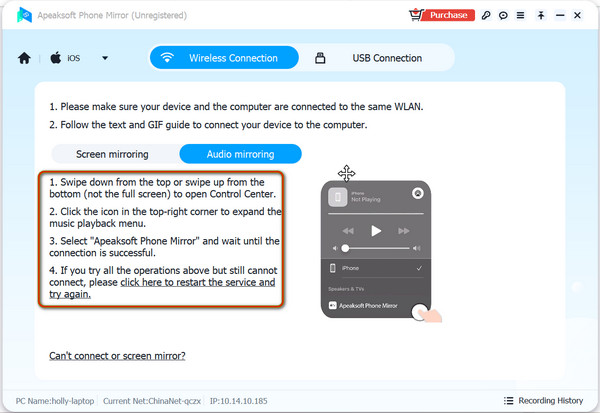
iPhone을 켜고 다음을 입력하세요. 제어 센터, 음악 재생 패널에서 AirPlay 버튼을 누르고 목록에서 Apeaksoft Phone Mirror를 선택하세요.
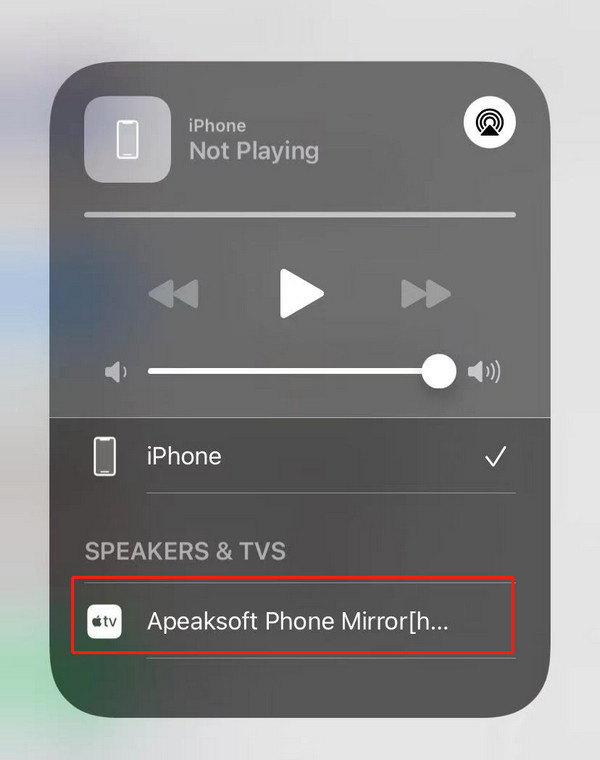 2단계오디오 녹음 설정
2단계오디오 녹음 설정오디오 미러링이 성공하면 이제 iPhone의 모든 오디오를 iPhone에 녹음할 수 있습니다. 시작하기 전에 원하는 대로 몇 가지 녹음 설정을 지정하는 것이 좋습니다. 예를 들어 스피커를 다음과 같이 선택할 수 있습니다. 전화 스피커에서 원하는 대로 볼륨, 위치, 오디오 형식을 설정하세요. 당신도 할 수 있습니다 PC에서 iPhone 제어 직접 켜서 제어 전화 버튼을 클릭합니다.
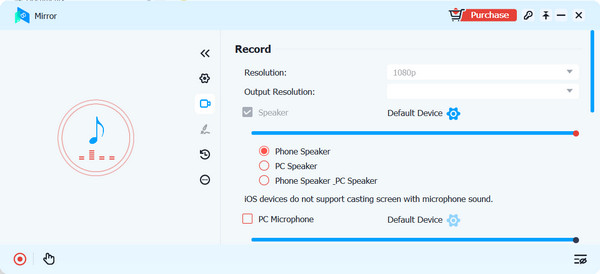 3단계iPhone에서 오디오 녹음하기
3단계iPhone에서 오디오 녹음하기준비가 되면 iPhone에서 원하는 노래를 재생하고 기록 버튼을 누르면 iPhone 오디오 녹음이 즉시 시작됩니다.
음악 재생이 끝나면 중지 버튼을 누르면 Phone Mirror가 녹음된 iPhone 음악을 자동으로 컴퓨터에 저장합니다. 다음을 클릭할 수 있습니다. 시사 버튼을 눌러 녹음 내용을 듣고 만족스러우면 저장하세요. 또한 이 프로그램을 사용하면 녹음된 음악을 잘라내고, 메타데이터를 편집하고, YouTube, Facebook, Twitter 및 기타 소셜 미디어 플랫폼에서 공유할 수 있습니다.
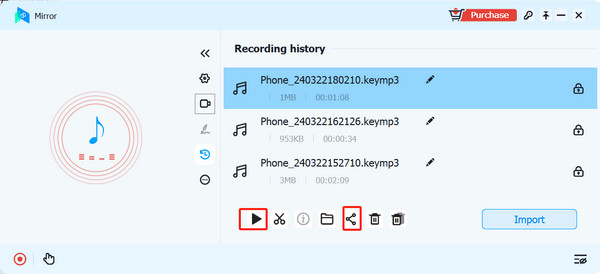
2부: 화면 녹화를 통해 iPhone에 음악을 녹음하는 방법
화면 녹화는 iPhone 및 iPad에 내장된 화면 녹화 앱입니다. 추가 소프트웨어나 하드웨어 없이 iOS 장치에서 오디오와 함께 화면 녹화를 녹음하고 공유할 수 있습니다. 이 기능은 스피커를 통해 iPhone의 오디오를 녹음한다는 점을 명심하세요. 조용한 곳에서 작업하는 것이 좋습니다.
1단계 실행 설정 iPhone의 앱. 이동 제어 센터, 추가 스크린 녹화 제어 센터에.
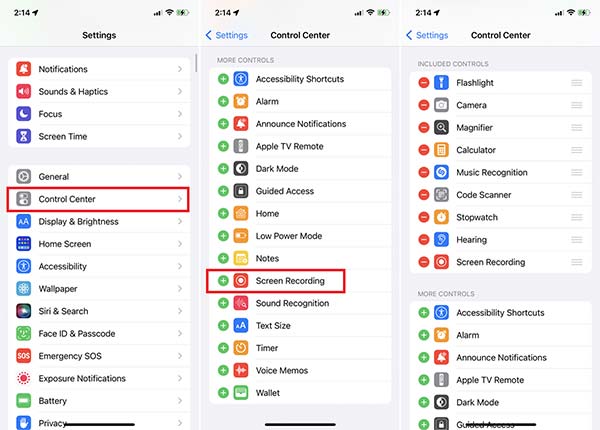
2단계 귀하의 입력 제어 센터 패널에서 스크린 녹화 iPhone에 음악을 녹음하고 싶을 때 버튼을 누르세요.
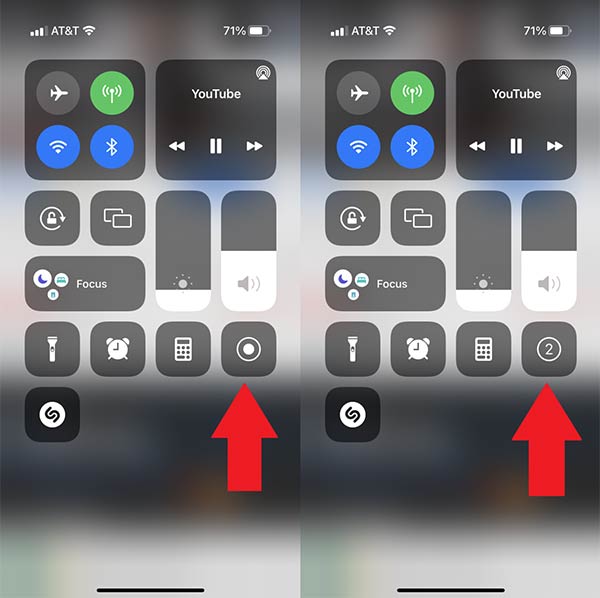
3단계 탭 마이크로폰 켜질 때까지 버튼을 누르세요. 그런 다음 기록 시작 단추. 그런 다음 음악을 재생합니다.
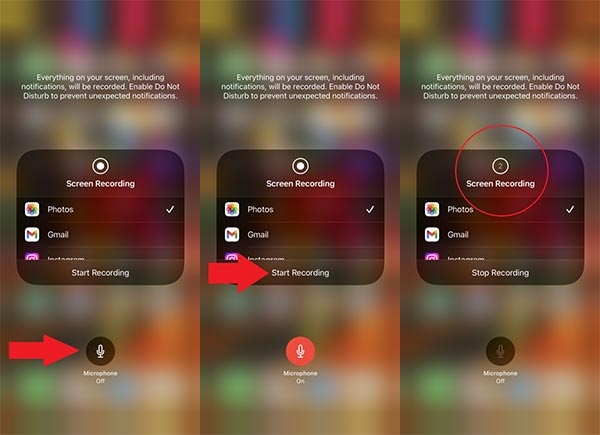
4단계 녹화를 중지하고 싶을 때는 화면 상단의 타이머 바를 누른 뒤, 중지 버튼을 누르세요.
5단계 그런 다음 사진 앱으로 이동하면 음악 녹음을 찾을 수 있습니다. 비디오 파일로 저장된다는 점을 명심하세요. 오디오 파일만 얻으려면 온라인 비디오 변환기를 사용하여 녹음된 파일을 변환할 수 있습니다. 오디오 비디오.
3부: GarageBand를 사용하여 iPhone에서 음악 녹음하기
GarageBand는 Apple이 개발한 모든 기능을 갖춘 음악 녹음 스튜디오입니다. iPhone에 사전 설치되어 있지는 않지만 App Store에서 무료로 다운로드할 수 있습니다. 앱에는 최소 1.7GB의 공간이 필요하다는 점을 명심하세요. iPhone에 여유 저장 공간이 충분한지 확인하세요.
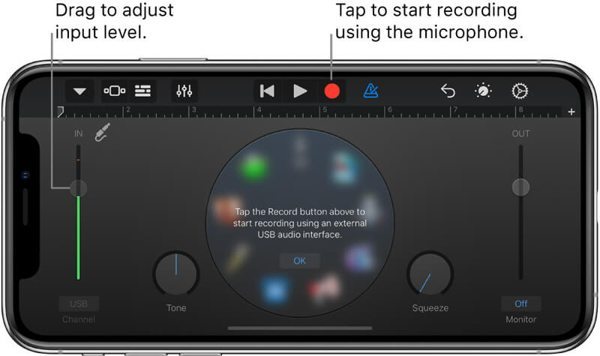
1단계 iPhone에 앱을 설치하세요.
2단계 브라우저나 스트리밍 앱을 실행하고 저장하려는 노래를 찾아 재생하세요.
3단계 음악 녹음 스튜디오를 실행하고 기록 버튼을 눌러 iPhone에서 오디오 녹음을 시작하세요.
4단계 완료되면 중지 버튼을 누르고 트랙의 녹음을 편집합니다. 다음으로 녹음을 저장하거나 공유하세요.
4부: iPhone에서 음악을 녹음하는 기타 강력한 앱
팟캐스터를 위한 스포티파이
가격: 무료
Podcasters용 Spotify는 iPhone에서 오디오를 녹음하고 녹음 내용을 공유할 수 있는 무료 방법입니다. 이름에서 알 수 있듯이 Spotify는 팟캐스터를 위해 개발했지만 누구나 이를 사용하여 iOS 장치에서 오디오를 녹음할 수 있습니다.
- 전문가
- 완전히 무료로 사용할 수 있습니다.
- iPhone 스피커에서 오디오를 녹음합니다.
- 오디오 편집기를 포함합니다.
- 외부 마이크와 호환됩니다.
- 죄수 팀은
- 기능이 너무 많습니다.
- 오디오 편집기는 기본입니다.
Podcaster용 Spotify를 사용하여 오디오를 녹음하는 단계는 다음과 같습니다.
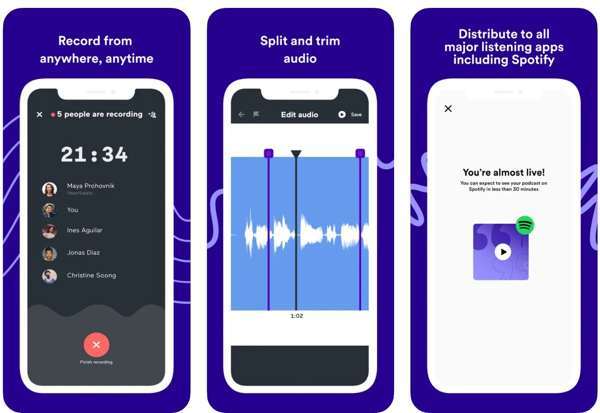
1단계 iPhone에 앱을 설치한 후 실행하세요.
2단계 이메일 주소 및 기타 정보를 사용하여 계정에 가입하세요.
3단계 새 팟캐스트를 만들고 장치에서 즉시 오디오 녹음을 시작하세요.
4단계 완료되면 녹음 완료 버튼을 클릭합니다.
수달
가격: 인앱 구매 시 무료
Otter는 iPhone에서 오디오를 녹음하는 전문적인 방법입니다. 음악을 녹음하면 가사가 자동으로 녹음됩니다. 게다가 AirPods를 통한 녹음, Siri를 통한 오디오 녹음 제어 등 iOS에 최적화되어 있습니다.
- 전문가
- iPhone에서 오디오 녹음 용이하게.
- AirPrint와 같은 Apple 서비스를 지원합니다.
- AI로 화자를 식별합니다.
- 실시간으로 전사하세요.
- 죄수 팀은
- 일부 기능은 Pro 버전에서만 사용할 수 있습니다.
- 내장 AI는 개선이 필요합니다.
Otter로 음악을 녹음하는 단계는 다음과 같습니다.
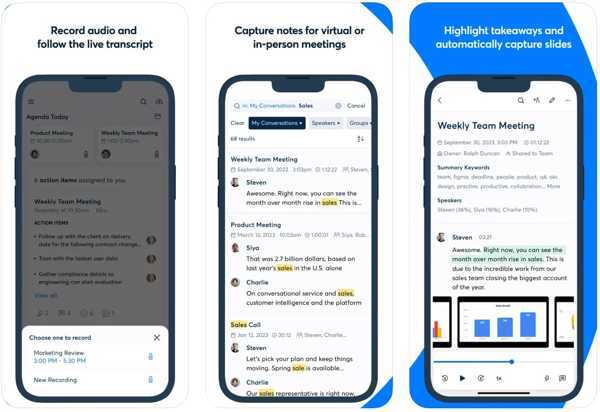
1단계 백그라운드에서 노래를 재생합니다.
2단계 오디오 녹음기 앱을 시작하고 계정에 로그인하세요.
3단계 탭 기록 파란색 마이크 아이콘이 있는 버튼을 누르면 녹음이 시작됩니다.
레코더플러스
가격: 인앱 구매 시 무료
Recorder Plus를 사용하면 품질 저하 없이 iPhone 또는 iPad에서 음악을 쉽게 녹음할 수 있습니다. 또한 녹음 내용을 클라우드 서버에 백업할 수도 있습니다.
- 전문가
- 백그라운드에서 오디오를 녹음하세요.
- 사용하기 쉬운.
- MP3, WAVE, M4A 등을 지원합니다.
- 고품질 오디오 녹음을 만듭니다.
- 죄수 팀은
- 오디오 편집 기능이 부족합니다.
- 설정이 복잡합니다.
Recorder Plus로 음악을 녹음하는 단계는 다음과 같습니다.
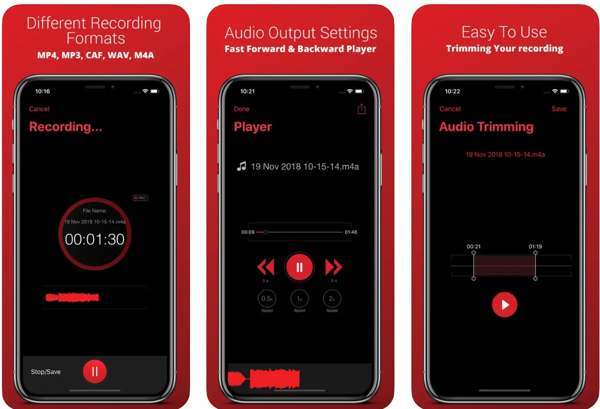
1단계 녹음하려는 오디오나 음악을 iPhone의 백그라운드에서 재생하세요.
2단계 오디오 레코더 앱을 실행하고 기록 시작하려면 하단에 빨간색 마이크 아이콘이 있는 버튼을 누르세요.
3단계 중지하고 싶을 때는 중지 버튼을 클릭합니다.
파트 5: iPhone에서 음악 녹음에 관한 FAQ
iPhone에 음악을 녹음하는 것이 합법인가요?
대답은 해당 국가의 규정에 따라 다릅니다. 단지 기기에 녹음된 음악을 듣고 싶다면 괜찮습니다. 녹음물을 배포하려면 허가를 받는 것이 좋습니다.
iPhone에서 오디오를 얼마나 오래 녹음할 수 있습니까?
이는 메모리의 여유 공간에 따라 결정됩니다. 오디오를 녹음하기 전에 장치의 공간을 확보해야 합니다.
iPhone의 녹음 버튼은 어디에 있습니까?
iPhone에서 화면 녹화를 설정한 경우 제어 센터 패널에서 녹화 버튼을 찾을 수 있습니다.
결론
우리의 가이드를 따라, 당신은 이해해야 iPhone에서 음악을 녹음하는 방법 또는 최고의 오디오 품질을 갖춘 iPad. Apeaksoft Phone Mirror는 컴퓨터가 있는 경우 가장 좋은 옵션입니다. 출력 품질이 훌륭하며 거의 모든 온라인 음악에 사용할 수 있습니다. 기타 문의사항이 있으시면 아래에 적어주세요.




